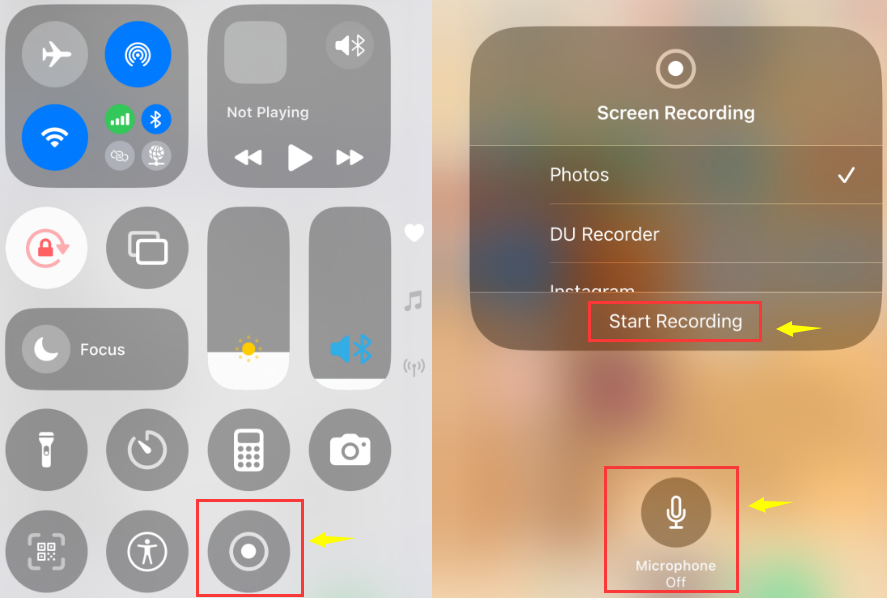Facebook Live è una piattaforma importante per la didattica, gli eventi online, le interviste e altro ancora, e molti utenti desiderano registrare i live streaming per riprodurli o farne un backup. Tuttavia, Facebook non offre una funzione di registrazione integrata e solo chi trasmette può scaricare la propria trasmissione. Alcuni video live potrebbero inoltre non essere disponibili a causa delle politiche sulla privacy o della piattaforma.
Pertanto, se desideri registrare video in diretta, dovrai affidarti a un registratore Facebook Live integrato o professionale. Questa guida fornisce istruzioni dettagliate per registrare Facebook Live su Windows, macOS, iPhone e Android, insieme a note importanti e considerazioni legali.
Come registrare in diretta su Facebook su Mac/Windows
- Sistema operativo: Windows 11/10/8.1/8/7 e macOS 10.13 o successivo
- Ideale per: catturare facilmente un flusso live di Facebook di lunga durata con audio interno su un desktop
Se desideri registrare video di Facebook Live con la massima qualità, EaseUS RecExperts è attualmente la soluzione completa più consigliata. Semplifica l'acquisizione sia di video che di audio in diretta. Può anche registrare videochiamate o chiamate audio su Messenger senza limiti di tempo e senza filigrana.
Supporta diverse modalità di registrazione, tra cui schermo intero, area selezionata e sovrapposizione webcam. La funzione di registrazione programmata consente di impostare un orario specifico per la registrazione automatica, in modo da non perdere mai un dettaglio di un live streaming.
Caratteristiche principali
- Esporta video live come MP4, MOV, WAV, FLAC, ecc.
- Taglio video integrato e trascrizione AI
- Se necessario, salvare i file solo audio.
- Accelerazione GPU per prestazioni più fluide.
Passaggi su come registrare video in diretta su Facebook con EaseUS Screen Recorder:
Passaggio 1. Avvia EaseUS RecExperts e seleziona Schermo intero come modalità di registrazione. Questo garantisce una cattura fluida di film in streaming, programmi online o contenuti video in diretta senza perdere alcun dettaglio.
Passaggio 2. Scegli se registrare tramite webcam , audio di sistema o microfono , in base alle tue esigenze. Quindi, apri i principali siti o piattaforme video da cui desideri registrare.
Passaggio 3. Se durante la riproduzione di una registrazione si verifica una schermata nera, attiva la funzione "Black Screen Fix" per garantire un'acquisizione video fluida. Una volta attivata, il pulsante REC diventerà viola. Torna al video in streaming, quindi fai clic sul pulsante REC viola per avviare l'acquisizione.
![Easeus Recexperts correzione dello schermo nero]()
Fase 4. Dopo un conto alla rovescia di 3 secondi, la registrazione inizierà. Una barra delle applicazioni mobile apparirà sullo schermo. Utilizza la barra degli strumenti per mettere in pausa o interrompere la registrazione in qualsiasi momento durante la riproduzione.
Passaggio 5. Al termine della registrazione, verrai indirizzato alla finestra di anteprima. Qui puoi guardare, tagliare o modificare il video acquisito, ideale per rivedere le sessioni registrate, salvare appunti di studio o creare contenuti basati su commenti.
Suggerimenti per registrare lo schermo di Facebook Live in alta qualità:
- ✨Abilita l'accelerazione GPU per una registrazione più fluida e un utilizzo ridotto della CPU.
- ✨Assicurarsi di avere spazio di archiviazione sufficiente per evitare interruzioni durante la registrazione.
- ✨Alcuni browser (come la riproduzione crittografata di Chrome) potrebbero causare una schermata nera. Prova a utilizzare un browser diverso e a disattivare gli acceleratori hardware .
- ✨Assicurati che la velocità della tua rete sia di almeno 10 Mbps.
- ✨ Chiudere i programmi non necessari prima di registrare per evitare interruzioni o desincronizzazione audiovisiva.
Condividi questo post per aiutare gli altri a registrare facilmente una diretta Facebook.
Come registrare un video in diretta di Facebook su iPhone (iOS)
Il modo più semplice per registrare video in diretta su Facebook sui dispositivi iOS è utilizzare lo strumento di registrazione integrato. iOS 10 e versioni successive lo includono.
Procedura dettagliata per registrare Facebook Live su iPhone/iPad:
Passaggio 1. Scorri verso il basso dalla parte superiore dello schermo per aprire il Centro di Controllo , quindi tieni premuto il pulsante di registrazione dello schermo. Puoi abilitare il microfono se necessario.
Passaggio 2. Tocca "Avvia registrazione".
![registrazione dello schermo dell'iPhone]()
Passaggio 3. Torna su Facebook e apri la diretta streaming; l'intera diretta streaming, inclusi audio e video, verrà registrata.
Passaggio 4. Tocca la barra rossa in alto per interrompere la registrazione . Il video verrà salvato automaticamente nell'app Foto .
Precauzioni per la registrazione in diretta su Facebook su iPhone:
- ✨iOS registra l'audio di sistema, ma se lo streaming live utilizza la crittografia DRM (cosa molto rara), lo schermo potrebbe diventare nero .
- ✨Assicurati di avere spazio di archiviazione sufficiente .
- ✨Abilita la modalità "Non disturbare" per evitare i pop-up di notifica.
- ✨La registrazione prolungata può causare surriscaldamento ; evitare di registrare durante la ricarica.
Come registrare Facebook Live su Android
La maggior parte dei telefoni Android, compresi i modelli Samsung, ha una funzione di registrazione dello schermo integrata. Pertanto, puoi facilmente utilizzare questa funzionalità integrata per registrare video in diretta su Facebook.
Passaggi per eseguire la registrazione dello schermo di Facebook Live su Android:
Passaggio 1. Scorri verso il basso la barra delle notifiche e trova "Screen Recorder" .
![registrazione hotstart]()
Passaggio 2. Selezionare la sorgente audio: suono di sistema o suono di sistema + microfono.
Passaggio 3. Tocca "Avvia registrazione" e apri Facebook Live.
Passaggio 4. Al termine della registrazione, tocca il pulsante mobile per interromperla.
Note sulla registrazione Android:
✨ Alcuni marchi (come Samsung e Xiaomi) possono registrare direttamente l'audio del sistema durante la registrazione dello schermo, ma ciò non è possibile su alcuni modelli più vecchi.
✨La risoluzione della registrazione dello schermo e la frequenza dei fotogrammi possono essere regolate nelle impostazioni .
✨Si consiglia di disattivare tutte le notifiche .
✨La registrazione prolungata può causare surriscaldamento .
Condividi questo post per aiutare gli altri a registrare facilmente una diretta Facebook.
È legale registrare la diretta Facebook di qualcuno?
Risposta: la legalità della registrazione di un Facebook Live dipende dallo scopo e dalle autorizzazioni.
✨Strategia più sicura: ottenere l'autorizzazione dello streamer prima di registrare e utilizzare il video solo per la visione personale.
✔️ Situazioni legali:
- Registrare il tuo Facebook Live;
- Solo per backup personale e visualizzazione successiva, non per la divulgazione o la distribuzione al pubblico;
- Registrazione con il permesso dello streamer;
- Il contenuto live stesso è stato pubblicamente autorizzato per l'uso (raro).
❌ Situazioni potenzialmente illegali:
- Registrare e condividere il live streaming di qualcun altro senza autorizzazione;
- Utilizzare i contenuti registrati per scopi commerciali;
- La trasmissione in diretta contiene contenuti protetti da copyright (musica/film/corsi a pagamento);
- Lo streamer ha impostato restrizioni di visualizzazione o protezioni della privacy.
Parole finali
Che si tratti di software integrato o di software professionali di terze parti, può aiutarti facilmente a registrare video in diretta su Facebook. Tra questi, EaseUS RecExperts offre uno dei modi migliori per registrare Facebook Live con audio. Cattura i live streaming senza schermo nero.
Domande frequenti su come registrare un video in diretta su Facebook
1. È possibile registrare una diretta streaming di Facebook?
Sì, puoi. Tuttavia, Facebook non offre una funzione di registrazione diretta. Pertanto, dovrai utilizzare uno strumento di registrazione dello schermo come EaseUS RecExperts o OBS. Alcuni modelli di telefono hanno anche funzioni integrate in grado di catturare direttamente video in diretta.
2. Come registrare Facebook Live senza schermo nero?
Per registrare Facebook Live senza schermo nero, puoi prima disattivare l'acceleratore hardware del tuo browser. Quindi, utilizza uno strumento professionale come EaseUS RecExperts per registrare lo schermo dei video di Facebook.
3. Come faccio a registrare una chiamata su Facebook Messenger?
Sui dispositivi mobili, puoi utilizzare il registratore dello schermo integrato per registrare videochiamate o chiamate audio di Facebook Messenger. Windows e Mac sono inoltre dotati di strumenti di registrazione preinstallati come Xbox Game Bar o QuickTime Player. Tuttavia, se riscontri una situazione in cui l'audio di sistema non può essere catturato, puoi utilizzare direttamente EaseUS Screen Recorder.